Watermerk toevoegen, bewerken en verwijderen
Omdat u mogelijk een watermerk op uw PDF wilt plaatsen om de eigenaar aan te geven, vindt u in deze gids een volledig overzicht van hoe u de watermerkfunctie op UPDF kunt gebruiken.
Windows • macOS • iOS • Android 100% veilig
Watermerk toevoegen
Begin met de PDF en ga naar de optie Extra aan de linkerkant van je scherm. Je vindt de optie Watermerk in het menu om verder te gaan met het toevoegen van het watermerk.
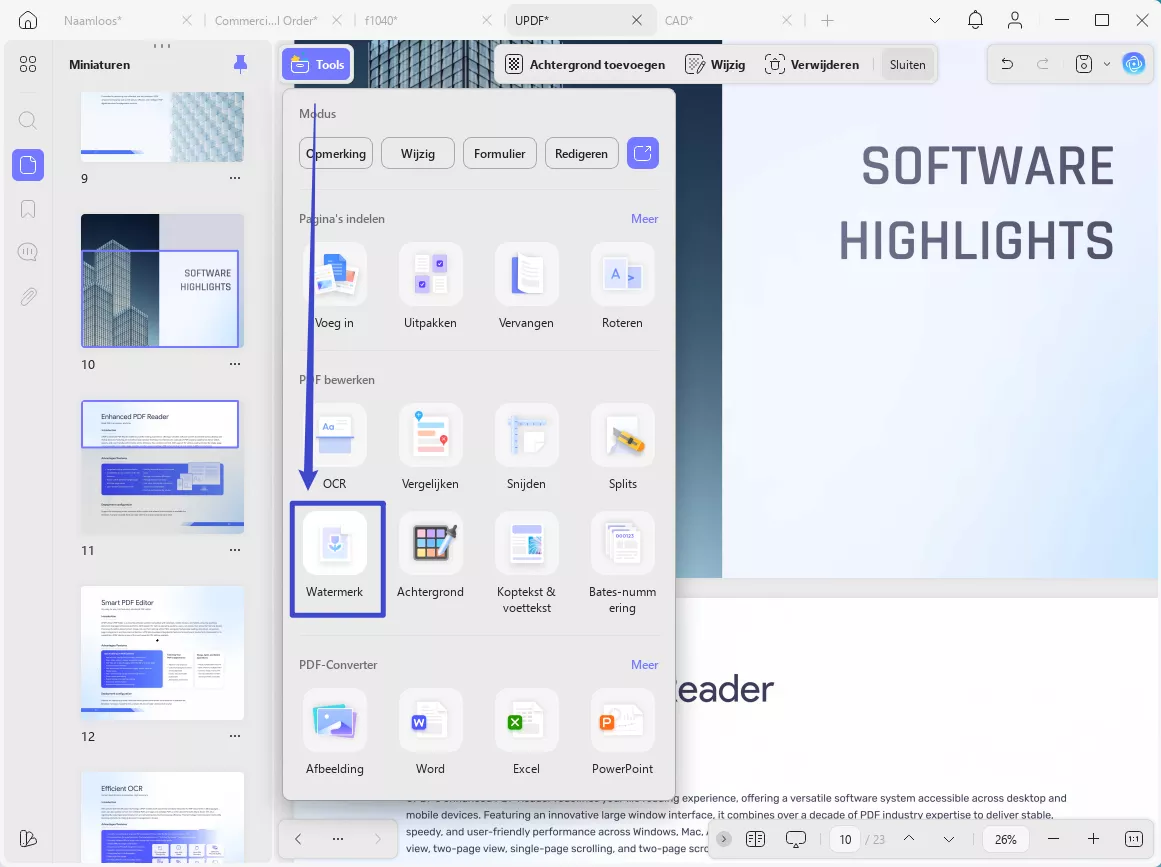
- Klik op de optie Watermerk toevoegen in de werkbalk die verschijnt om te beginnen met het maken van het watermerk dat u aan de PDF wilt toevoegen.
- Met de optie Watermerk toevoegen krijgt u een menu te zien voor vooraf ingestelde watermerken en watermerken met ster .
- De voorinstelling biedt u de opties voor tekst- en bestandwatermerken (afbeelding en PDF) . U kunt klikken om de gewenste sjabloon te selecteren of op 'Maken' klikken om helemaal opnieuw te beginnen en het paneel Watermerk bewerken te openen.
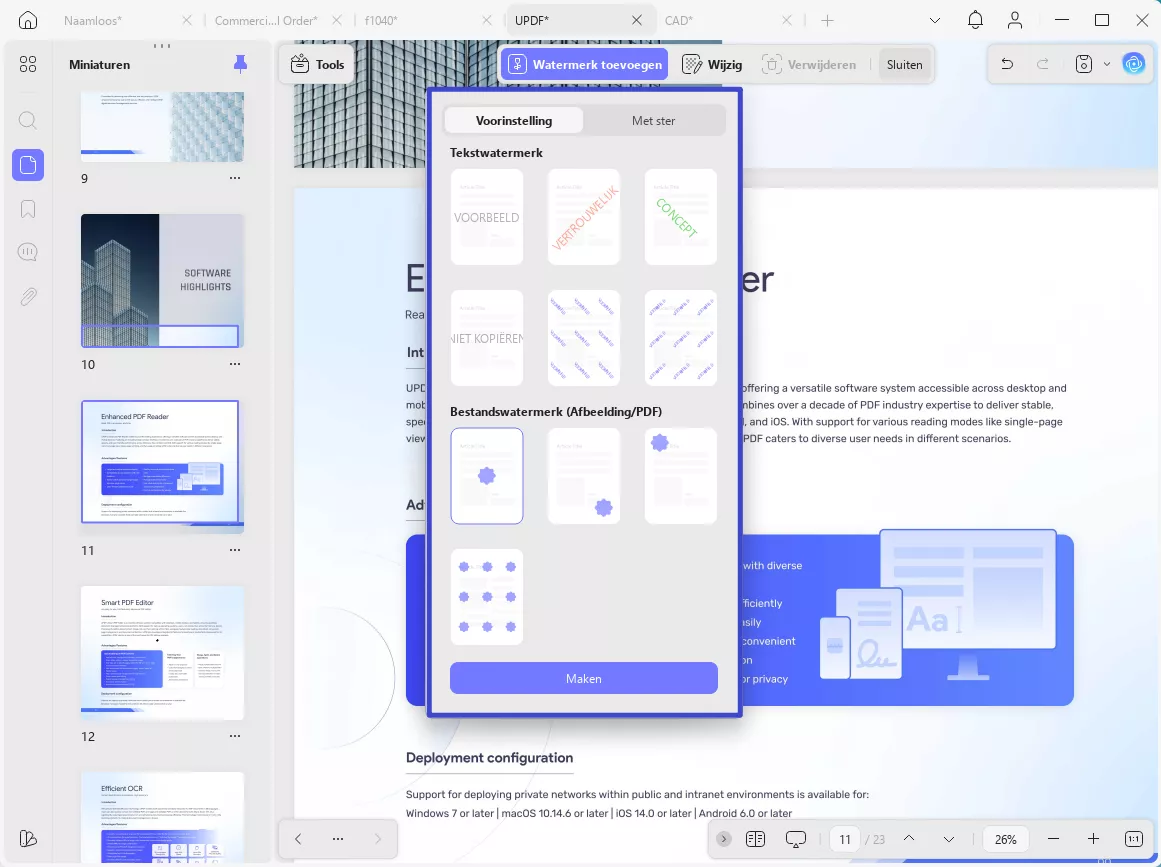
- In het paneel Watermerk bewerken kunt u het watermerk naar wens aanpassen. Het biedt bewerkingsopties zoals het wijzigen van tekst, lettertype, onderstreping, uitlijning en tekstkleur.
- U kunt het watermerk roteren door de graad ervan in te stellen via de schuifbalk of het menu. Met de schuifbalk Dekking kunt u de weergave naar wens aanpassen.
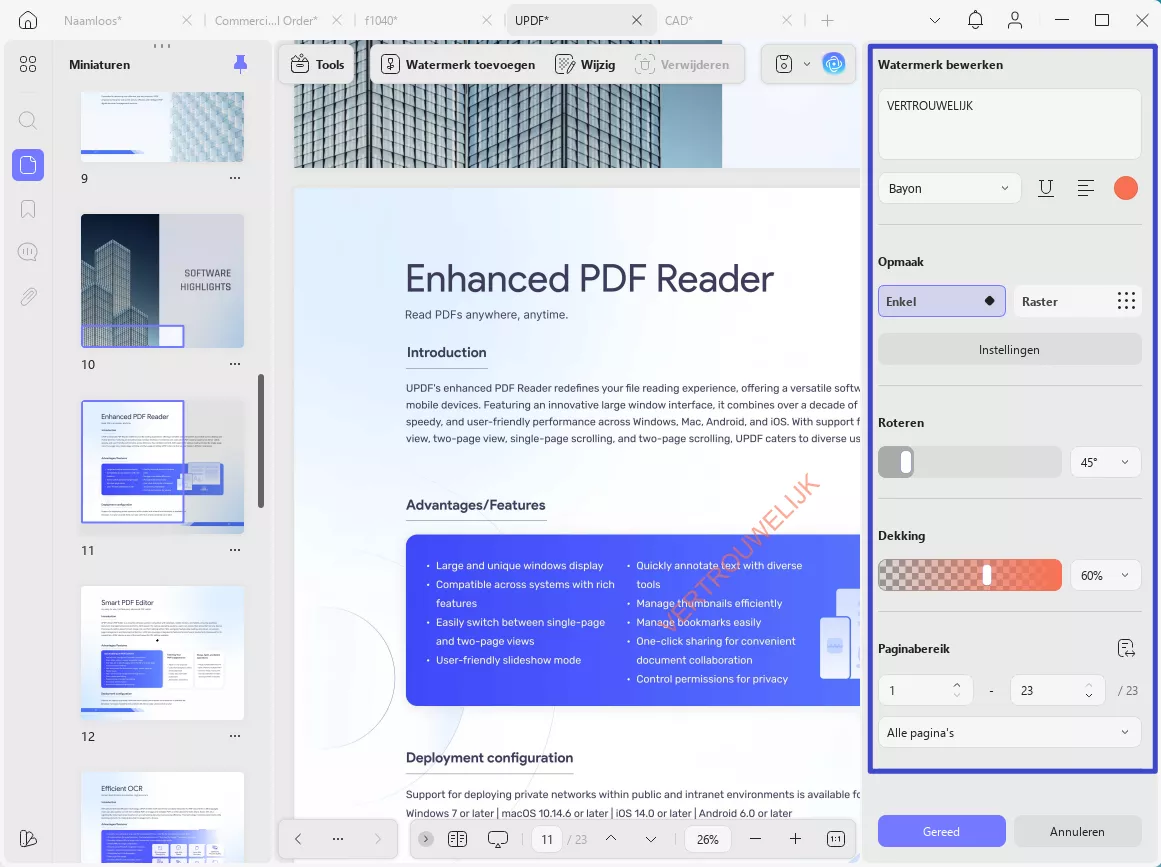
- Daarnaast kunt u in het gedeelte Indeling de instellingen voor het watermerk aanpassen, waaronder Positie , Grootte en Laag voor enkel watermerk of Rasterwatermerken.
- Met het gedeelte Positie kunt u respectievelijk de positie voor de X- en Y-as in de gegeven balk typen.
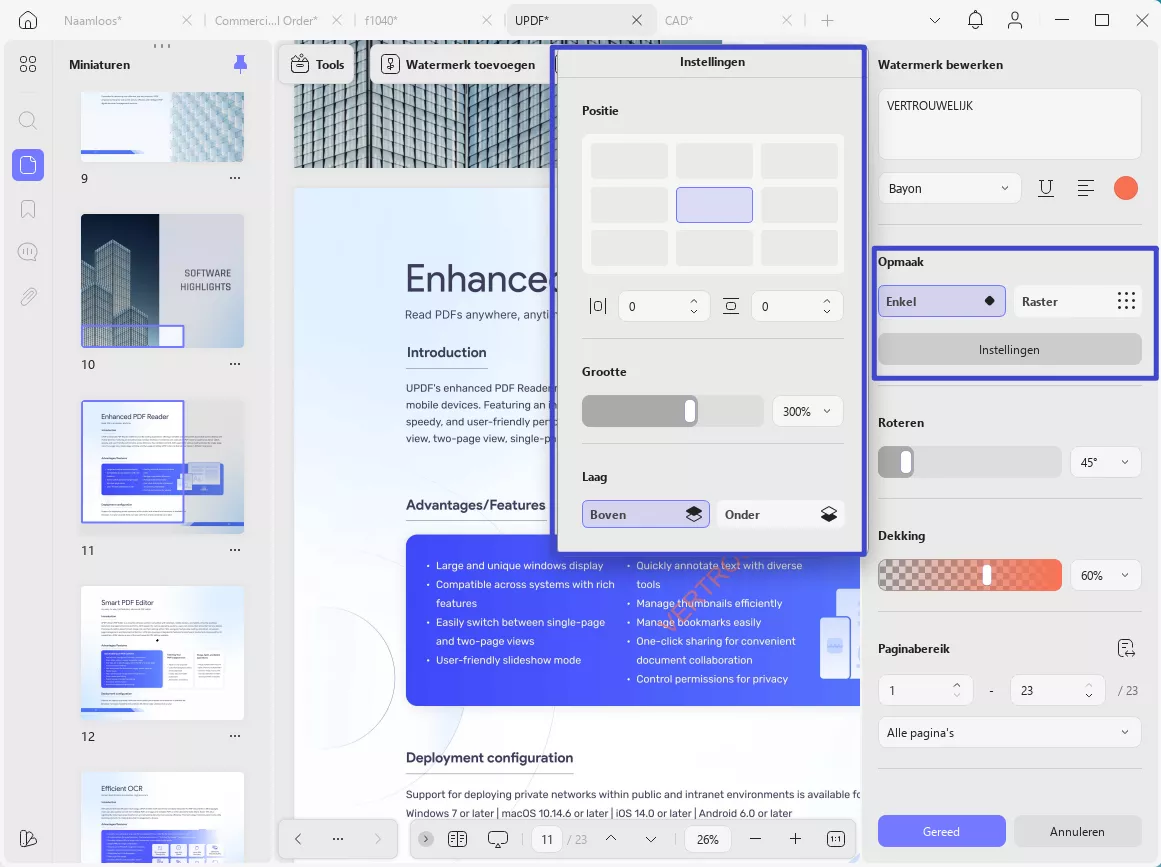
- Scroll nu naar beneden tot u in hetzelfde menu de optie Paginabereik ziet .
- Geef de pagina's handmatig op of breid het menu uit en kies indien nodig de optie Alle pagina's , Even pagina's of Oneven pagina's .
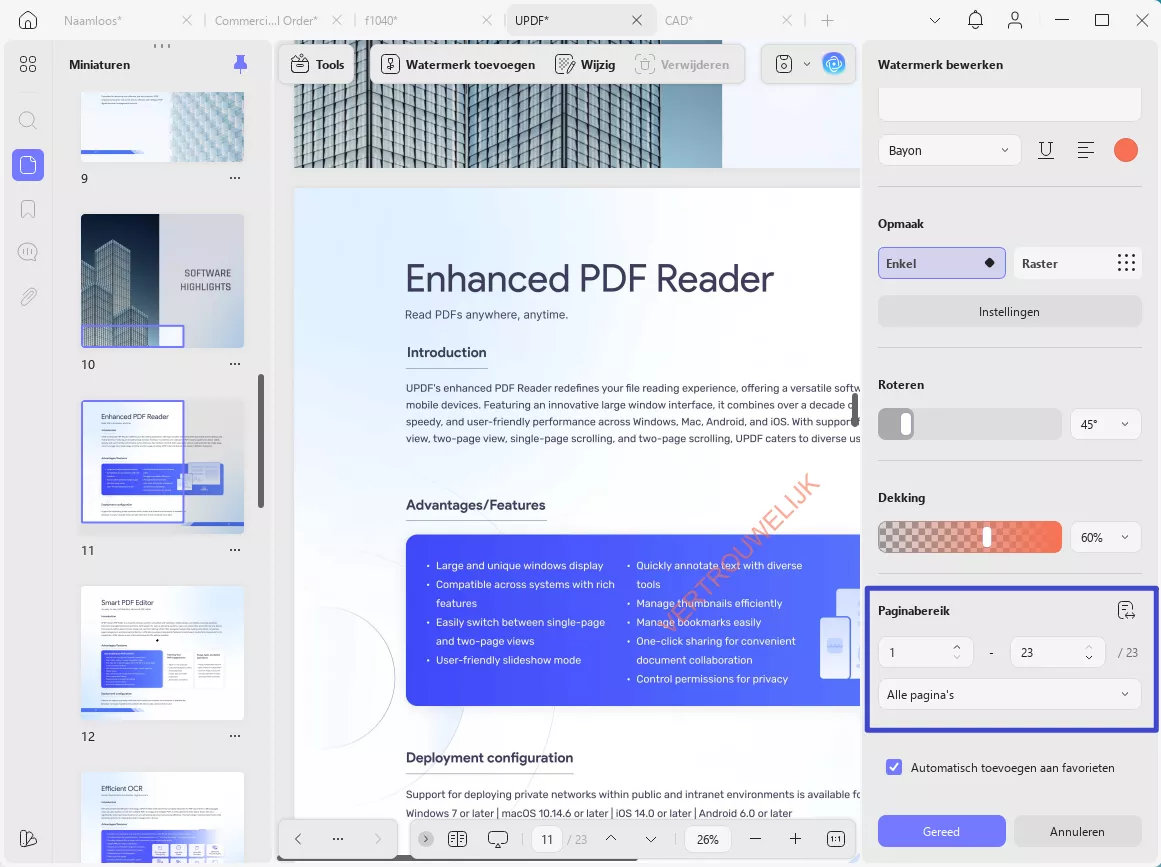
- Klik ten slotte op de knop Gereed om het watermerk toe te passen.
Watermerk bewerken
Zodra je het watermerk hebt toegevoegd, ga je naar het tabblad Bewerken in de werkbalk. Beweeg je muis over het toegevoegde watermerk en tik op het pictogram Bewerken dat erop verschijnt.
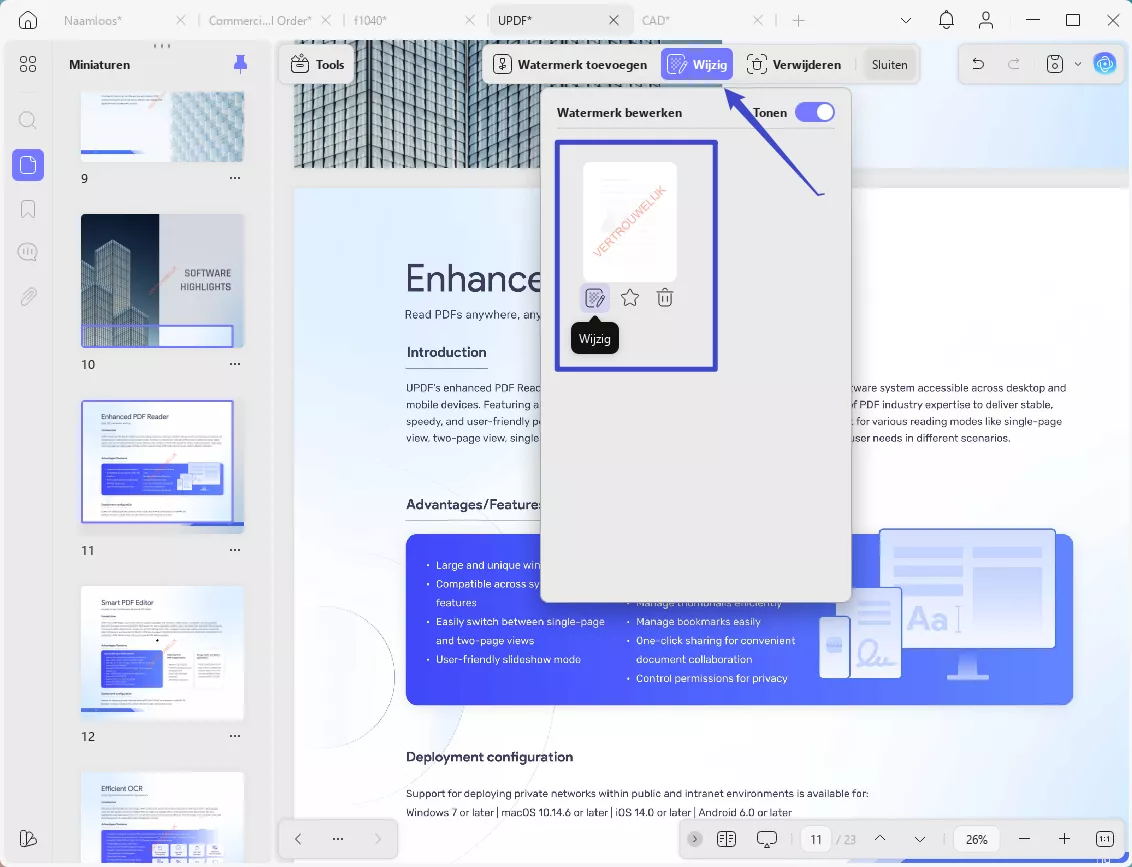
Het bewerkingspaneel wordt opnieuw geopend, waar u eenvoudig alle eigenschappen van het watermerk kunt wijzigen. Zodra u klaar bent, selecteert u 'Gereed' om de wijzigingen aan te brengen.
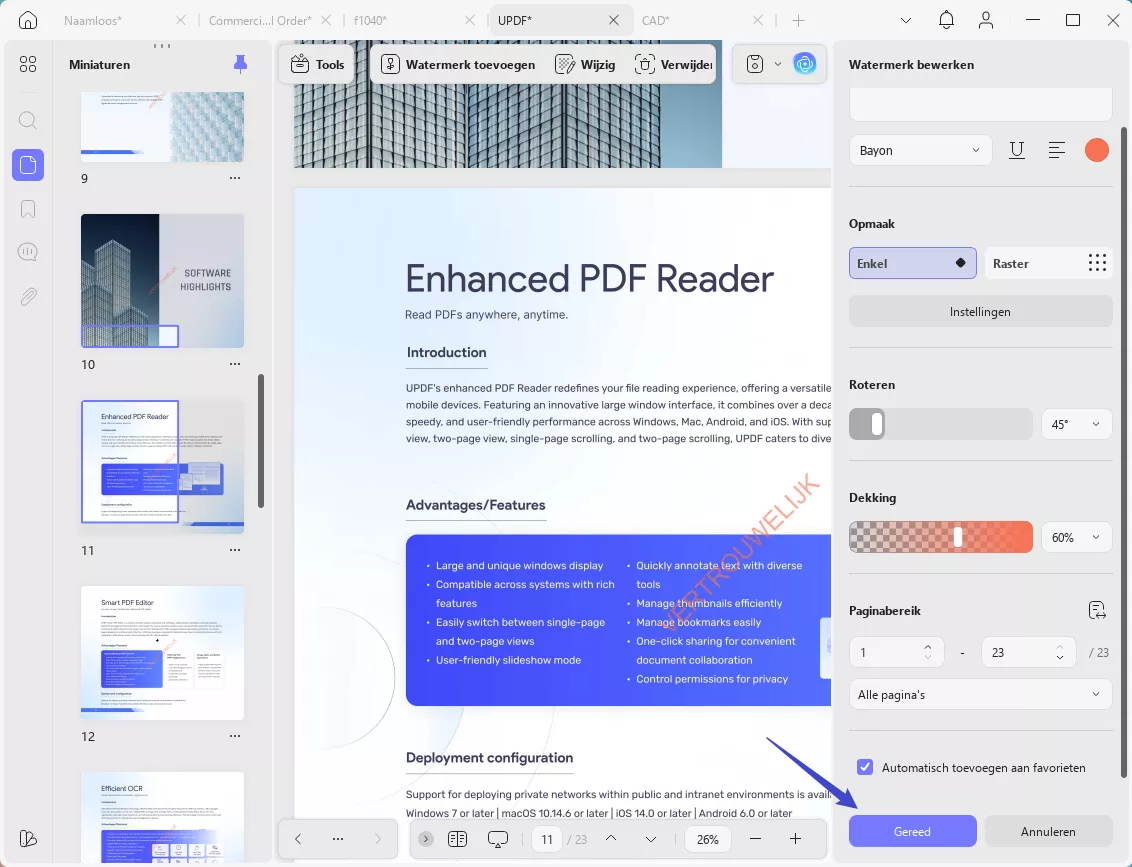
Watermerk verwijderen
Om het toegevoegde watermerk te verwijderen, navigeert u naar de werkbalk bovenaan en kiest u de optie Verwijderen . Er verschijnt een pop-upvenster met de vraag of u het watermerk wilt verwijderen of de taak wilt annuleren. Zodra u op de knop Verwijderen klikt , wordt het watermerk uit de PDF verwijderd.
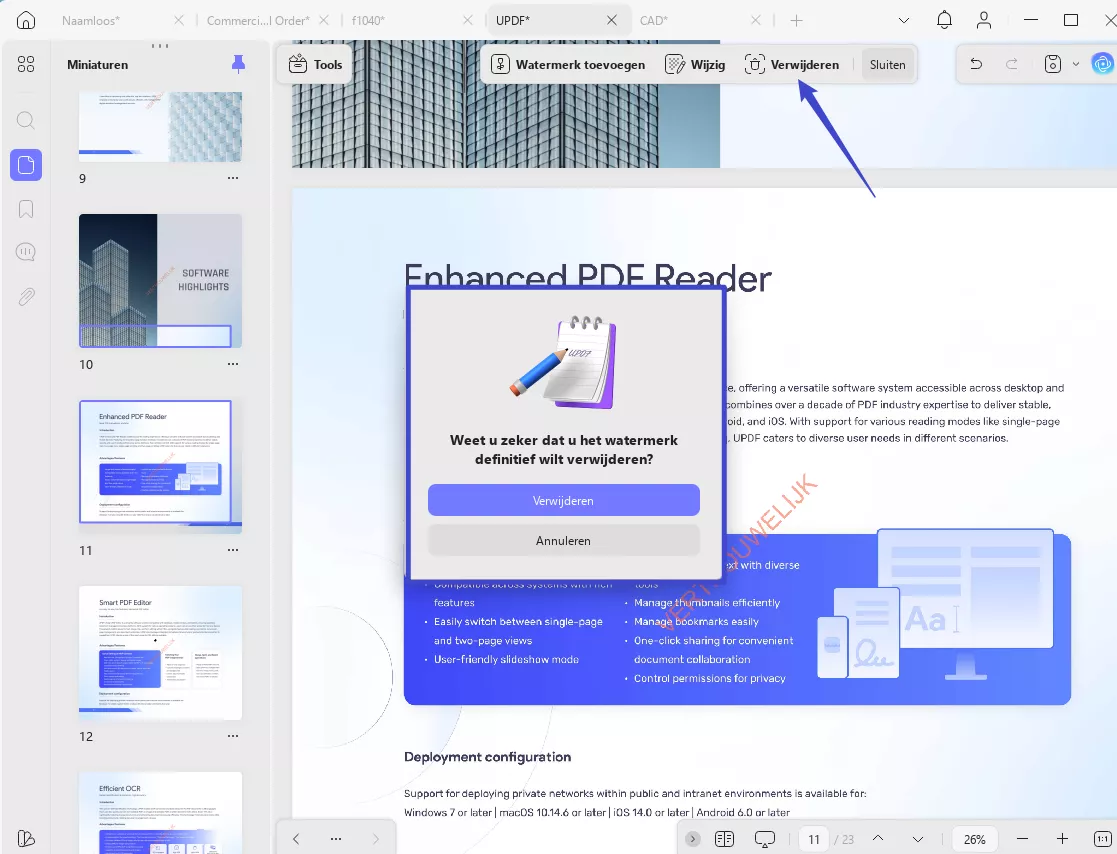
 UPDF
UPDF
 UPDF voor Windows
UPDF voor Windows UPDF voor Mac
UPDF voor Mac UPDF voor iPhone/iPad
UPDF voor iPhone/iPad UPDF voor Android
UPDF voor Android UPDF AI Online
UPDF AI Online UPDF Sign
UPDF Sign PDF bewerken
PDF bewerken PDF annoteren
PDF annoteren PDF maken
PDF maken PDF-formulier
PDF-formulier Links bewerken
Links bewerken PDF converteren
PDF converteren OCR
OCR PDF naar Word
PDF naar Word PDF naar afbeelding
PDF naar afbeelding PDF naar Excel
PDF naar Excel PDF organiseren
PDF organiseren PDF samenvoegen
PDF samenvoegen PDF splitsen
PDF splitsen PDF bijsnijden
PDF bijsnijden PDF roteren
PDF roteren PDF beveiligen
PDF beveiligen PDF ondertekenen
PDF ondertekenen PDF bewerken
PDF bewerken PDF opschonen
PDF opschonen Beveiliging verwijderen
Beveiliging verwijderen Lees PDF
Lees PDF UPDF Cloud
UPDF Cloud PDF comprimeren
PDF comprimeren PDF afdrukken
PDF afdrukken Batch Process
Batch Process Over UPDF AI
Over UPDF AI UPDF AI-oplossingen
UPDF AI-oplossingen AI Gebruikersgids
AI Gebruikersgids FAQ over UPDF AI
FAQ over UPDF AI PDF samenvatten
PDF samenvatten PDF vertalen
PDF vertalen Chatten met PDF
Chatten met PDF Chatten met afbeelding
Chatten met afbeelding PDF naar Mindmap
PDF naar Mindmap Chatten met AI
Chatten met AI PDF uitleggen
PDF uitleggen Wetenschappelijk onderzoek
Wetenschappelijk onderzoek Papier zoeken
Papier zoeken AI-proeflezer
AI-proeflezer AI-schrijver
AI-schrijver AI-huiswerkhulp
AI-huiswerkhulp AI-quizgenerator
AI-quizgenerator AI-wiskundige oplosser
AI-wiskundige oplosser PDF naar Word
PDF naar Word PDF naar Excel
PDF naar Excel PDF naar PowerPoint
PDF naar PowerPoint Gebruikershandleiding
Gebruikershandleiding UPDF-trucs
UPDF-trucs Veelgestelde Vragen
Veelgestelde Vragen UPDF Beoordelingen
UPDF Beoordelingen Downloadcentrum
Downloadcentrum Blog
Blog Nieuwsruimte
Nieuwsruimte Technische Specificaties
Technische Specificaties Updates
Updates UPDF versus Adobe Acrobat
UPDF versus Adobe Acrobat UPDF versus Foxit
UPDF versus Foxit UPDF versus PDF Expert
UPDF versus PDF Expert